Малко допълнителна информация за нашата компания: четирима души, малък оф-лайн бизнес в сектора на услугите, по време на работа без офис или дистанционно. използване Mail за лечение на оплаквания от потенциални клиенти, редовна комуникация с настоящи и кореспонденция с партньорите.
Решения за което сме дошли на една година от съвместната работа, в много отношения, струва ми се, те не са стандарт. От наша споделяне на радостта опит:
Gmail като финансов пакет за поща от нашия домейн
Принципът на Inbox Нула
Това е проста: в "Входящи" има само действителното писане, изисква никаква реакция.
личните команди
Всяко ни изпрати писмо автоматично маркира 4 различни етикети с имената на нашите служители.
След прочитане на съобщението, един човек отнема етикета с името си, това да доведе до другите членове на екипа, че е я прочете. Това се прави по същия начин, както и премахването на етикета "Входящи" в предходния параграф. Тази функционалност е реализирана с помощта на филтри:
Mail Settings → Филтри: Мачове: до: ([email protected]) Действие: Прилагане на етикета "Денис"
Съвпадения: до: ([email protected]) Действие: Прилагане на етикета "Юра"
Съвпадения: до: ([email protected]) Действие: Прилагане на етикета "Маша"
Съвпадения: до: ([email protected]) Действие: Нанесете етикет "Даша" Например, идва важно съобщение от клиента Даша, която изисква тя да някои спешни действия. Току-що го забелязали и сега трябва да разберем дали научих за това съобщение, или Даша все още. Преди това видях, че някой е чел доклада, но не беше сигурен, че той е обявен за Даша.
Използвайки същия личните команди за всичко става абсолютно ясно: това съобщение Даша все още не е прочел,
но това се чете.
личен звездичка
Ние също имаме, има и друг начин да се привлече вниманието на точния човек в един или друг момент съобщение: Звездичката в цвета на личната етикета (Даша - зелено, Денис - портокал, кола - червено, Yurina - синьо). В допълнение, удобен начин за отбелязване на определен съобщение като задача за себе си.
Всички отбелязани със звездичка лични съобщения са винаги на разположение на личното плот (вж. Следният абзац).
Конфигуриране на който от 12 възможни звезди ще бъде на разположение и най-важното, в какъв ред те ще се появят, когато кликнете върху една звезда, можете да използвате плъзгане и пускане в
Mail Настройки → Общи → звезди.
Индивидуален работен плот в рамките на общата пощенска кутия
Нека обясня точно как я използваме. Нашите допълнителни папки са определени, както следва:
Настройки на пощата → Множествена Входящи
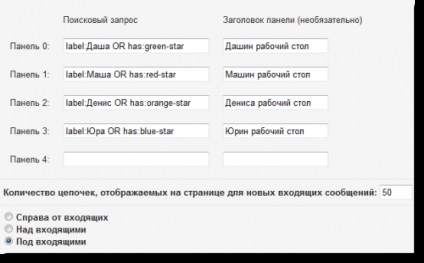
Сега всеки от нас има личен гардероб, бюро или работна площ, да го наречем, което искате. Всички съобщения, маркирани личен етикет, въведете лична кутията. Също така, за да получите писмото и маркирани с цвят. Всички настолни компютри са видими за всеки. Ето нашата начална страница "Входящи":
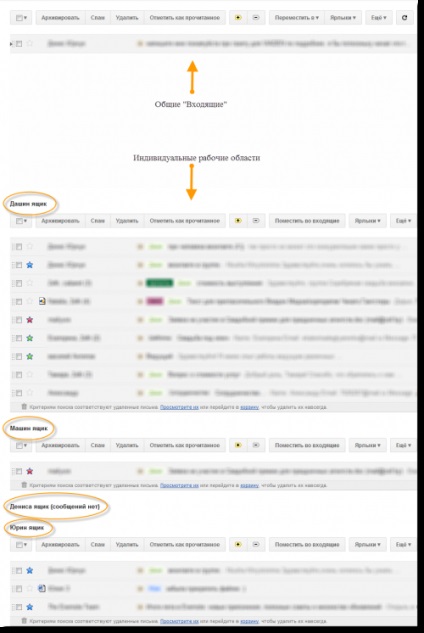
Един от най-очевидните неща не са: съдържанието на лична десктоп не е равно на съдържанието на общата кутия "Входящи". На лична десктоп лесно извадени дори архивирани имейли просто, приложими към тях съответния пряк път или звездичка.
Подобрени икони за показване на прикачени файлове
На първо място, в настройките на Better Gmail, поставете отметка пред «Добавяне на икони за свързване». Между другото това е възможно да се скрие долната част на страницата, премахване на притурката кани пощенски персонализиране на звука известие, когато ново съобщение, и много повече.
2. Разширяване на "Move Икона Колона"
На второ място, преместете иконата вляво на екрана, така че много по-удобно.
Mail Settings → → Премести лаборатория на колонката с икони
шаблонните отговори
Както казах по-рано, ние работим в сектора на услугите и една от основните характеристики на имейл до нас е в отговор на доклади за потенциални клиенти. Разбира се, въпросите, на които трябва да отговорят, често повтарящи се. Преди това, ние се опитахме да решим проблема на отговорите на пробите с помощта на изготвянето на проект и присвояването на етикет на "Шаблон". Това решение се оказа неудобно: той трябваше да се изкачи в проекта, правото да се търси, да копирате текст, а след това се върнете към съобщението, паста.
По-късно, ние открихме, разширяването, което е невероятно лесно да се работи с шаблони. Включете го
Mail Настройки → → Лабораторни шаблони отговори сега в подготовката на писмото под сюжетната линия показва менюто "шаблонни отговори", която ви позволява да съхранявате, редактирате и поставете BOILERPLATE отговори в две кликвания.
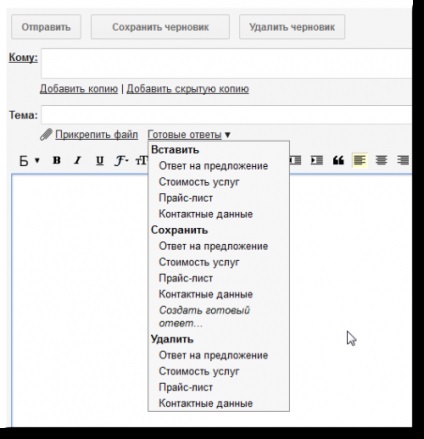
Професионална подпис
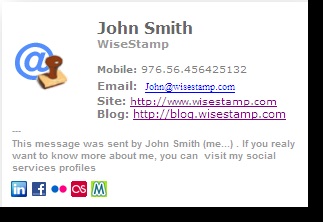
Красива, функционална подпис помага да се подчертае професионализма на вашата подкрепа услуга и да карам на трафика към вашия сайт.
Съвет: За да използва подписа изготвен в WiseStamp, това разширение трябва да се инсталира на компютъра, от който вие ще изпратите съобщение. Тя не винаги е удобно. За да се избегне това ограничение, моля копирайте състои в WiseStamp подпис
Mail Настройки → Общи → Подписът в Gmail. Сега подписването ще бъде достъпен от всеки компютър.
други настройки
"Що за рутинни задачи реши за мен услуга ifttt.com»
IFTTT много полезни приложения, включително как да се научи, за да изпращате сигнали SMS за най-важните букви.
2) Необходимо е също така все още не намерих отговора: където можете да видите статистиката за броя на имейли в дадена папка, като един месец.
Много удобно за отчитане, за да видите колко обаждания идват в един месец или колко много проблеми се появяват по време на периода. Може би знаете как да го направя?
2) Да, аз измислям как да се приложи нещо подобно.
За това ние трябва разширяването в Gmail Labs, наречена "Бързи връзки" и знанието на операторите за разширено търсене.
Включва разширение чрез Настройки на пощата → → Лаборатория линкове → Активиране.
Освен това, притурката бързи връзки на долния ляв ъгъл, изберете "Добавяне Бърза връзка". Той ще предлага запазване на текущата заявка за търсене. Ние я наричаме нещо като "Клиенти / година."
Сега, за да се знае колко писма от клиенти дойдоха от началото на годината, аз просто кликнете върху линка спасен бързо.
Да, благодаря за съветите. Днес се опитах.
2) създаване на бърза връзка. Наистина се счита за електронна поща, обединени от един етикет. Въпреки това, той счита като нещо странно. Пише за 110. Вдигнах думата "около". Когато започнах да прелистите 20 имейл по-дълбоко в целия този списък, общият брой на писма също се преизчислява. Като цяло, стигнах до края - има само 284 имейл. Първоначалната оценка на 110 писма - не е наоколо :)
Благодаря ви за статията! Два дни по-четат целия блог! Много полезно и научих да опиша с думи!)))) Много удобно! Странно, но не търси и не можах да намеря как се рисува Gmail етикети? Те имат по подразбиране съм всичко сиво! Ето един пример с "Психология" на етикета
... както винаги магия))) Повече от час беше търсите не може да бъде намерен! След като сте се зададе въпрос и тогава се натъкнали на бутона падащ списък с цветя!))))) Още веднъж, благодаря ви за тази статия!
Свързани статии
